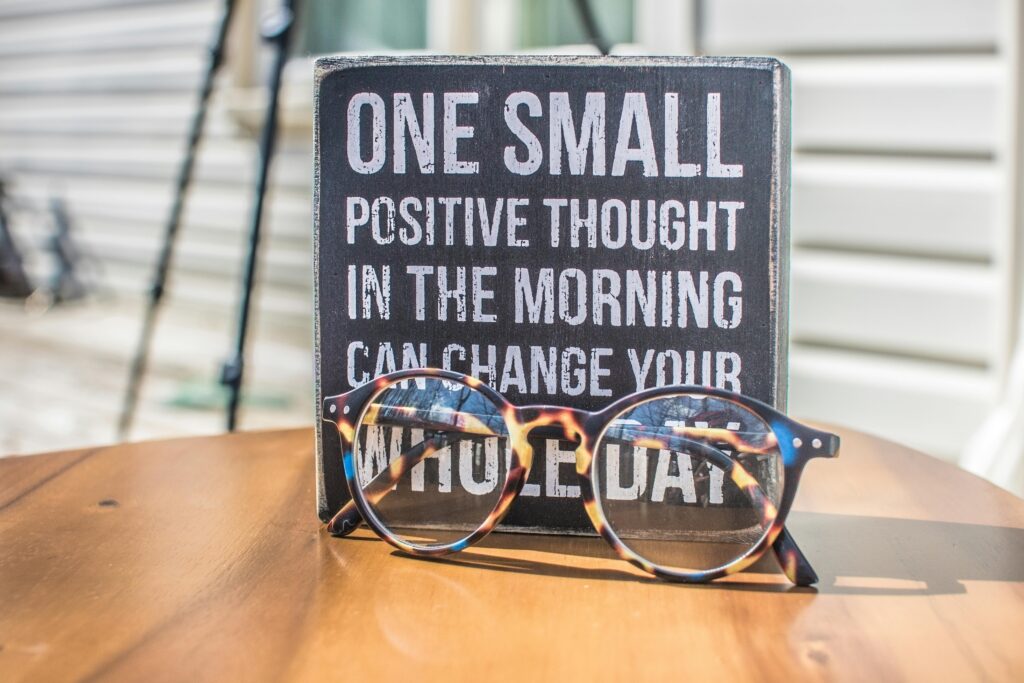
Imagen a texto u OCR: Cómo extraer texto de una imagen en móvil y PC
Un método ampliamente utilizado en la informática actual es la extracción de texto a partir de imágenes, también conocido como OCR (Reconocimiento Óptico de Caracteres). Este proceso permite convertir texto contenido en imágenes en datos editables y manipulables. Las aplicaciones de esta tecnología son diversas y van desde la digitalización de documentos hasta el análisis de textos en fotografías.
Principios del OCR
El Reconocimiento Óptico de Caracteres (OCR) es una tecnología que examina y convierte diferentes tipos de documentos, como documentos impresos, PDF e imágenes capturadas por una cámara digital, en datos editables y buscables. El proceso consta de varios pasos, empezando por la digitalización del documento, seguida por la detección de texto y finalmente la reconversión del texto capturado en un formato electrónico.
Digitalización del Documento
Para que un programa de OCR funcione, primero se debe digitalizar el documento si no está en formato digital. Esto suele hacerse utilizando un escáner para documentos impresos o utilizando la cámara de un móvil para imágenes. Existen aplicaciones específicas como Adobe Scan o Microsoft Office Lens, que simplifican este proceso. Estas herramientas no solo permiten capturar las imágenes, sino que también mejoran la calidad de la digitalización para asegurar una mejor precisión en la etapa de reconocimiento de caracteres.
Detección y Reconocimiento de Texto
Una vez que el documento está en formato digital, el software de OCR utiliza algoritmos avanzados para distinguir las letras y palabras dentro de la imagen. Estos algoritmos analizan los diferentes patrones y formas de las letras y las interpretan como texto. Las soluciones más avanzadas pueden incluso reconocer diferentes fuentes y tamaños de letra, así como captar la disposición de los textos en columnas o tablas. En aplicaciones como ABBYY FineReader y Google Keep, este proceso se realiza de manera casi instantánea.
Reconversión del Texto
El texto identificado se convierte en un formato editable, como un documento de texto (.txt), documento de Microsoft Word (.docx) o incluso en una hoja de cálculo (.xls). De esta manera, el usuario puede editar, buscar y realizar análisis sobre el contenido extraído. Este proceso a menudo es facilitado por programas que ofrecen herramientas integradas para edición inmediata, como Google Docs, que permite insertar texto extraído en un documento directamente desde la aplicación.
Aplicaciones Comunes de la Tecnología OCR
La tecnología OCR tiene una gran relevancia en diferentes sectores, incluyendo la educación, la salud, los negocios y la administración pública. Algunos de los usos más frecuentes incluyen:
- Digitalización de libros y documentos impresos: Permite transformar grandes volúmenes de información en archivos digitales que son fáciles de almacenar y buscar.
- Procesamiento automático de facturas y recibos: Las empresas usan OCR para automatizar la entrada de datos contables y reducir errores humanos.
- Lectura de textos en imágenes: Utilizado en aplicaciones móviles para capturar textos de carteles, señales y menús, siendo de gran ayuda para turistas y personas con dificultades visuales.
- Análisis de manuscritos históricos: Permite a investigadores y historiadores digitalizar y analizar documentos antiguos.
Cómo Extraer Texto de una Imagen en Móvil
Extraer texto de una imagen en un dispositivo móvil se ha vuelto muy accesible gracias a aplicaciones disponibles para iOS y Android. A continuación se describe el proceso general:
Usando Adobe Scan
- Descargar e instalar la aplicación de Adobe Scan desde la tienda de aplicaciones correspondiente.
- Abrir la aplicación y seleccionar la opción para escanear un nuevo documento.
- Capturar la imagen del documento utilizando la cámara del móvil.
- Revisar y ajustar la imagen escaneada según sea necesario.
- Guardar el documento y seleccionar la opción para extraer el texto utilizando OCR.
- Exportar el texto a la aplicación de su elección para editar, compartir o almacenar.
Utilizando Google Keep
- Instalar Google Keep desde la tienda de aplicaciones.
- Crear una nueva nota y seleccionar la opción de agregar una imagen desde la cámara o la galería.
- Seleccionar la imagen en la que se desea extraer el texto.
- Utilizar la función OCR en Google Keep para convertir la imagen en texto editable dentro de la nota.
- Copiar y pegar el texto en cualquier aplicación de procesador de texto, correo o mensajería.
Cómo Extraer Texto de una Imagen en PC
En una computadora, tanto Windows como macOS ofrecen múltiples soluciones de OCR.
Utilizando ABBYY FineReader
- Instalar ABBYY FineReader desde su sitio web oficial.
- Abrir el programa y seleccionar la opción de escanear un nuevo documento.
- Cargar la imagen del archivo deseado.
- Seleccionar el idioma y el formato de salida para el texto a extraer.
- Ejecutar el proceso de OCR y revisar los resultados antes de guardar.
- Exportar el texto extraído al formato deseado.
Usando Office Lens en Windows
Office Lens es otra herramienta valiosa integrada con la suite de Microsoft:
- Descargar e instalar Office Lens desde la tienda de Microsoft.
- Abrir la aplicación y elegir la opción de escanear un nuevo documento.
- Capturar la imagen del documento con la cámara del PC.
- Ajustar y recortar la imagen según sea necesario.
- Guardar el documento y utilizar la función incorporada para extraer texto.
- Guardar el texto en Word o OneNote para editar posteriormente.
La tecnología OCR ha evolucionado significativamente, proporcionando una herramienta poderosa para convertir imágenes en texto, facilitando así el manejo y tratamiento de la información en formato digital. Su aplicabilidad en diferentes dispositivos y plataformas brinda una gran flexibilidad para los usuarios, permitiendo realizar estas tareas tanto en movimiento con un móvil, como en una computadora de escritorio.